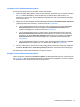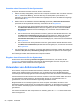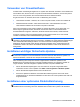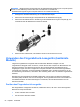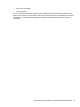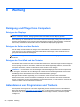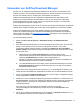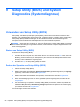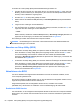HP Notebook Reference Guide - Windows Vista - Windows 7
HINWEIS: Möglicherweise unterscheidet sich die Diebstahlsicherungsöffnung am Computer optisch
leicht von der Abbildung in diesem Abschnitt. Informationen zur Position der
Diebstahlsicherungsöffnung am Computer finden Sie im Handbuch Einführung.
1. Schlingen Sie die Diebstahlsicherung um ein feststehendes Objekt.
2. Stecken Sie den Schlüssel (1) in das Kabelschloss der Diebstahlsicherung (2).
3. Stecken Sie das Kabelschloss in die Öffnung für die Diebstahlsicherung am Computer (3), und
verschließen Sie das Kabelschloss mit dem Schlüssel.
4. Ziehen Sie den Schlüssel ab, und bewahren Sie ihn an einem sicheren Ort auf.
Verwenden des Fingerabdruck-Lesegeräts (bestimmte
Modelle)
Integrierte Fingerabdruck-Lesegeräte sind bei bestimmten Modellen verfügbar. Um das
Fingerabdruck-Lesegerät nutzen zu können, müssen Sie auf dem Computer ein Benutzerkonto mit
Kennwort einrichten. Über dieses Konto können Sie sich anschließend durch Bewegen eines
festgelegten Fingers über dem Lesegerät am Computer anmelden. Sie können das Fingerabdruck-
Lesegerät auch verwenden, um Kennwortfelder auf Websites und in anderen Programmen, für die
eine Anmeldung erforderlich ist, auszufüllen. Eine Anleitung finden Sie in der Hilfe der Fingerabdruck-
Software.
Nachdem Sie Ihre Fingerabdruck-Identität erstellt haben, können Sie einen Dienst für Einmaliges
Anmelden (SSO) einrichten, der es Ihnen ermöglicht, den Fingerabduck-Scanner zum Erstellen von
Anmeldeinformationen für alle Anwendungen zu verwenden, die einen Benutzernamen und ein
Kennwort erfordern.
Position des Fingerabdruck-Lesegeräts
Das Fingerabdruck-Lesegerät ist ein kleiner, metallischer Sensor, der sich in einem der folgenden
Bereiche am Computer befindet:
●
An der Unterseite des TouchPad
● Auf der rechten Seite der Tastatur
54 Kapitel 7 Sicherheit